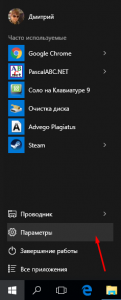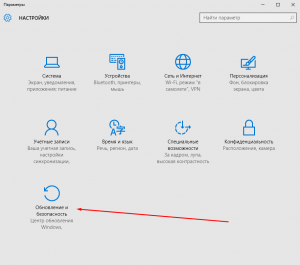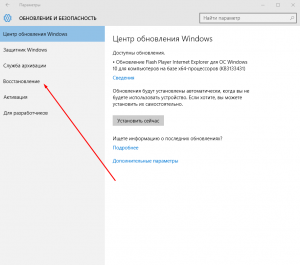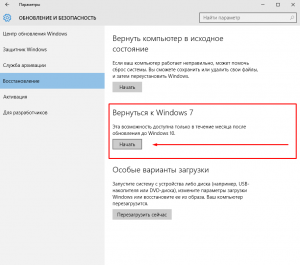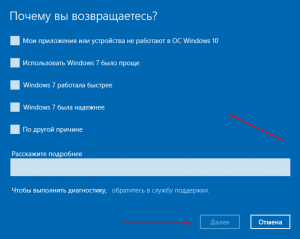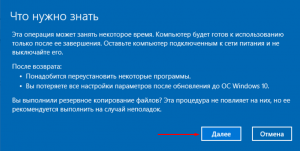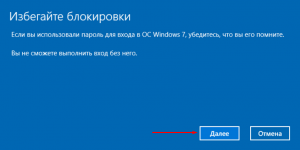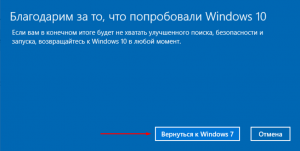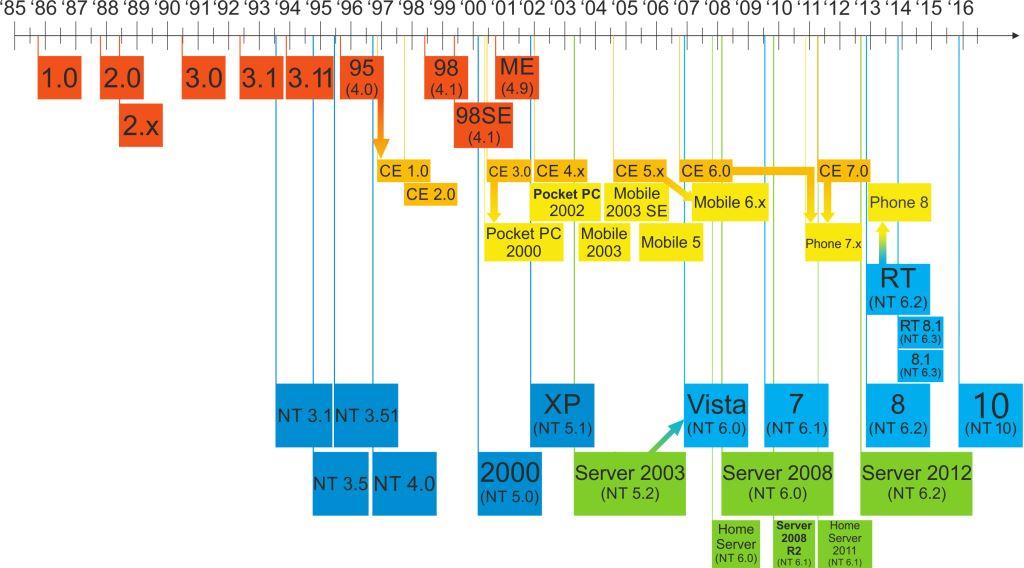- Откат с Windows 10 на Windows 7, 8.1
- Даунгрейд средствами системы
- Откат с помощью сторонних средств
- Правила даунгрейда серверных продуктов Microsoft
- 2B Сервис
- Даунгрейд Windows: Как понизить версию ОС Microsoft
- Что такое даунгрейд
- Для чего нужен даунгрейд
- Как понизить версию ПО
- Использование более ранних выпусков продуктов, вместо приобретенных (Право Downgrade)
Откат с Windows 10 на Windows 7, 8.1
Конечно, далеко не всем пришлась по душе новая Windows 10, обновиться до которой Microsoft очень настойчиво просит владельцев предыдущих выпусков OS Windows. Что же делать, если вдруг вам родная «семерка» (или 8.1) больше пришлась по вкусу, чем обновленная Windows 10? Откат (его ещё называют даунгрейд) сможет решить вашу проблему. Дело в том, что Microsoft предусмотрела путь возврата и отмены обновления, но у пользователя есть не больше 28 дней, чтобы им воспользоваться! Итак, если вы пользуетесь Windows 10 совсем недавно, и продолжать в том же духе совершенно не хотите, статья поможет вам вернуться.
Даунгрейд средствами системы
Откат к точке восстановления системы не сработает – масштабы преобразований слишком большие. Но так как процедура отката предусмотрена разработчиками, никаких особых сложностей здесь нет. Или, по крайней мере, не должно возникнуть. Заветная кнопка для возврата к прошлой версии находится в соответствующем разделе параметров, а папка со старыми файлами системы (Windows.old) лежит в течение месяца на системном диске. Это как раз ключевое условие – если кто-то удалил папку в первый же день из-за её большого размера, он этим отрезал себе простой и безопасный путь назад.
- Перед выполнением отката выполните в целях безопасности всю необходимую подготовку, какую посчитаете нужной. Можно перенести на флешку самые важные файлы, перенести с системного диска на другой локальный диск пользовательские файлы, записать установочный диск Windows на флешку, можно даже целиком записать на отдельный жёсткий диск образ системы. В общем, несмотря на то, что эта процедура предусмотрена системой, никто не застрахован от случайностей, в результате которых ваш компьютер может перестать запускаться вообще. Для этого достаточно пусть даже внезапного отключения электричества. Так что, как перед обновлением, так и теперь перед даунгрейдом, нужно позаботиться о сохранности самого важного.
- В меню Пуск (т.е. на начальном экране) найдите и откройте «Параметры».
- Необходимый вам раздел параметров – «Обновление и безопасность», откройте его.
- Следующий шаг – выбрать «Восстановление» в меню раздела слева.
- Ну а искомый пункт находится как раз посередине окна – «Вернуться к Windows 7» (если вы, конечно, обновлялись именно с неё). Нажмите кнопку «Начать».
- Если вы опоздали, или папка Windows.old по другим причинам исчезла с вашего компьютера, вы увидите соответствующее предупреждение. Дальше продолжить вы не сможете. Увы, если у вас нет под рукой образа прежней системы или образа системного диска, который был сделан в качестве резервной копии, то остаётся только один путь возврата – переустановка Windows.
- Microsoft, конечно, заинтересуется, почему вы возвращаетесь к старой версии системы и спросит вас об этом. Отметьте нужное галочкой и нажмите «Далее».
- Появятся последовательно два окна с предупреждениями: о последствиях отката и о том, что неплохо бы помнить пароль, который у вас был в прошлой Windows, т.к. выполнить вход без него вы не сможете. Прочитайте предупреждения внимательно и нажмите «Далее».
- Последним шагом станет нажатие кнопки «Вернуться к Windows 7» (или 8.1) в окне, где Microsoft благодарит вас.
- Обеспечьте неприкосновенность компьютера во время процедуры отката. Прерывание процесса может быть чревато.
Откат с помощью сторонних средств
Первая часть нашей статьи была написана для тех, кто решает проблемы по мере их поступления. Необходимо откатиться, пользователь нашёл эту инструкцию и откатился. Теперь же хотелось бы сказать несколько слов тем, кто читает это заранее, только готовясь выполнить обновление до Windows 10 и разведывая отходные пути. Обеспечить себе возможность отката можно с помощью сторонних средств резервного копирования. Вам нужна программа, способная записать образ системного диска или сохранить образ операционной системы. Воспользуйтесь ей перед самым началом обновления до Windows 10, чтобы иметь возможность вернуть последнее состояние вашей Windows 7 или 8.1. Использовать можно как многофункциональные программы типа Acronis, так и узкоспециализированные, как, например, бесплатную EaseUS System GoBack Free, предназначенную специально для использования перед обновлением системы.
- Скачайте и запустите программу.
- Создайте образ системы и сохраните его в надежном месте.
- Обновитесь до Windows 10.
- В случае необходимости отката воспользуйтесь сохраненным ранее образом.
Правила даунгрейда серверных продуктов Microsoft
↑ следующая новость | предыдущая новость ↓
Для самостоятельного даунгрейда необходимо иметь оригинальный дистрибутив Windows Server 2003 или Windows Small Business Server 2003, а также подходящий к нему ключ продукта.
Диск с дистрибутивом и ключ продукта нужно заимствовать от ранее приобретённой и активированной нужной версии продукта (подойдут как OEM, так и BOX варианты), а если подобные продукты приобретались по одной из программ Volume Licensing, то покупатель может предоставить свои носитель и ключ поставщику оборудования для облегчения осуществления даунгрейда на приобретаемой системе.
Если во время инсталляции продукта, на который осуществляется даунгрейд, после ввода имеющегося действительного ключа (напоминаем, что надо использовать ключ именно от той версии Windows Server, которую вы устанавливаете) онлайновая активация окажется невозможной из-за повторного использования этого ключа, то необходимо воспользоваться активацией по телефону.(+7 495 745-54-45 (Москва), 8 800 700-80-02 (бесплатный федеральный номер), часы работы службы: ежедневно с 8 до 22 часов по московскому времени) и изложить обстоятельства, приведшие к необходимости повторного использования ключа. Вам будет предоставлен одноразовый код активации, после чего можно активировать и использовать установленную версию Windows Server. Новый ключ продукта в этом случае не предоставляется.
Следующие OEM версии Windows Server дают право на даунгрейд:
2B Сервис
| Название позиции | Спецификация | Количество | Сумма | |
|---|---|---|---|---|
| < | < < | < | X | бесплатно < |
| Вы уверены, что хотите очистить корзину? Войдите или зарегистрируйтесь, чтобы мы могли связаться с вами. Даунгрейд Windows: Как понизить версию ОС MicrosoftВ данной обзорной статье рассматриваются варианты перехода на использование предыдущих версий ОС MS Windows (варианты легального перехода на использование предыдущих версий другого ПО производства Microsoft и других компаний могут разниться). Что такое даунгрейдПод даунгрейдом (Downgrade) софта, в частности, операционных систем Майкрософт (Microsoft/MS), понимается возможность, при покупке лицензии на новое программное обеспечение, официально использовать более старую версию программного продукта, при наличие на нее дистрибутива от производителя. Для чего нужен даунгрейдДанная функция используется, когда «старое» программное обеспечение полностью устраивает пользователя. Под операционную систему предыдущей версии установлено и настроено прикладное ПО, закуплены дополнительные пакеты к нему, написаны уникальные самописные программы и т.д. При такой архитектуре процесс перевода и оптимизации программ под новые версии ОС может вызвать большие временные и финансовые затраты. Но что делать, если компания-производитель сняла ОС предыдущих версий с продажи, и приобрести их не представляется возможным? Ведь такая ситуация может возникнуть, например, при замене или расширении железа (ПК, ноутбуков, рабочих станции, серверов и т.д) в компании. Компания N в 2012 году купила и использует по сей день 10 ПК и ноутбуков с установленной ОС MS Windows 7 Pro. Под данной операционной системой работает, используемое компанией прикладное программное обеспечение: программы для геодезии и кадастровых и межевых планов. Также локальными разработчиками написано ПО CRM, оптимизированное под работу с «семёркой». В 2014 году закуплено еще 5 ноутбуков с операционной системой ОС MS Windows 8, а в 2017 году еще 20 ПК и ноутбуков с ОС MS Windows 10. Но тут возникает проблема. Используемое прикладное ПО не поддерживает установку и работу под управлением ОС MS Windows 8 и 10. Варианты, из которых может выбрать ИТ-специалист и руководство компании: а) Ждать, пока производитель прикладного ПО выпустит версию, поддерживаемую установку/работу на новых ОС; б) Переходить на другое прикладное ПО (что требует покупки) и переписывать локальное ПО CRM для обеспечения совместимости с новыми ОС; в) Воспользоваться правом использования предыдущих версий ОС. Так как корпоративный стандарт в компании предполагает использование ОС MS Windows 7, и эта операционная система их всем устраивает, то самым оптимальным вариантом будет легально понизить версию ОС на новых рабочих местах с ОС MS Windows 8 и 10 до ОС MS Windows 7 Pro. Отсюда возникает вопрос: как это сделать правильно? Как понизить версию ПОВ документации очень часто пишут, что это сделать можно, но на практике — нельзя. Также железо новых ПК может не поддерживаться более старыми версиями ОС. Так что к этому вопросу нужно относиться очень внимательно и изучать все нюансы лицензионной чистоты данной операции. Например, в техническая документация сайта Microsoft указано: 1. При покупке корпоративной лицензии: «Если вы купили Win 10 Pro* в виде корпоративной лицензии, то: · Юридически — у вас есть право использования предыдущих версий. · Технически — у вас есть возможность скачать дистрибутив и ключ от предыдущей версии с сайта корпоративного лицензирования (VLSC)». 2. При покупке предустановленной версии на новом компьютере: «Если вы купили Win 10 Pro в предустановленном виде на новом ПК (ОЕМ), то: · Юридически — у вас есть право использования предыдущих версий. · Технически — никто не обязан вам предоставлять дистрибутив и ключ от предыдущей версии». Нужно иметь дистрибутив (например, MS Windows 7 Pro) и ключ активации дополнительно к более старой ОС. 3. При покупке коробочной версии: «Если вы купили Win 10 Pro в виде коробки или псевдокоробки (так называемый «электронный ключ«), то: · Юридически — у вас нет права использования предыдущих версий · Технически – неприменимо, т.к. прав на «даунгрейд» нет». Т.е., возможности даунгрейда нет. 4. При покупке неизвестной вам версии Win 10 Pro: «Если вы не знаете, в каком виде вы купили Win 10 Pro, то: · Почитайте бухгалтерские документы, сопровождающие покупку. В них должно быть внятно написано, что именно вы приобрели». * Даунгрейд ОС возможен только для версии Pro. Домашние версии, такие как Home Premium и т.п. официальному даунгрейду не подлежат. Если вы не специалист и вам хочется использовать более старую версию ОС Microsoft, и вы не знаете, как поступить, обратитесь в нашу компанию, и мы подберем лучший из способов покупки ОС, которая поддерживает легальный даунгрейд. Так же наши менеджеры могут предложить компьютеры и ноутбуки в аренду с любой версией Windows, как Win 7 так и Win 8 или 10. Хотим напомнить, что прогресс не стоит на месте, и компания Майкрософт, прекращая выпуск ОС, через определенное время перестает выпускать обновления на нее (кроме критических). А также какое-либо ПО от этой компании, например, Microsoft Office новой версии, может не установиться на устаревшую операционную систему по причине их несовместимости. Или же компании, производящие оборудование, могут прекратить выпускать драйвера под устаревшие ОС, и вы можете столкнуться с такой ситуацией, что новейший принтер или видеокарта не будут работать с вашим компьютером из-за того, что драйвер устройства для данной ОС производителем оборудования не выпускался. Мы будем рады предоставить вам консультацию или предварительный расчет стоимости. Для этого следует обратиться к нашим менеджерам: Получить бесплатную консультацию и предварительный расчет стоимости Использование более ранних выпусков продуктов, вместо приобретенных (Право Downgrade)Технический уровень : Базовый В статье рассматривается вопрос, в каких случаях можно устанавливать и использовать вместо приобретенных более ранние выпуски продуктов. Не секрет что использование новейших выпусков программного обеспечения порой бывает серьезно затруднено из-за проблем совместимости со старыми программами и периферийным оборудованием. Поэтому на форумах довольно часто возникает вопрос о том, можно ли вместо приобретенного с новым компьютером ПО использовать его более ранние выпуски. К сожалению такое Право есть далеко не у всех продуктов Microsoft. Надеюсь, что эта статья немного поможет разобраться в этом вопросе. Право использования более ранних выпусков продуктов, вместо приобретенных( Право Downgrade), существует только в корпоративном канале лицензирования и, в виде исключения, для тех продуктов у которых такое право прямо прописано в лицензионном соглашении с конечным пользователем(EULA). Причем у таких продуктов есть Право использования только прямо указанных в лицензионном соглашении более ранних выпусков продуктов. Более подробно о Праве использования более ранних выпусков продуктов, вместо приобретенных( Праве Downgrade), можно прочесть здесь: http://www.microsoft.com/OEM/ru/licensing/sblicensing/Pages/downgrade_rights.aspx Обычно Право Downgrade бывает указано только в EULA Профессиональных и более старших редакций предустановленных лицензий клиентской операционной системы Windows. Если для продукта предусмотрены права на использование более ранней версии, то в его условиях лицензирования будет указано, какие более ранние версии программного обеспечения можно использовать. У коробочных лицензий Права использования более ранних выпусков обычно нет. При этом необходимо учитывать, что если пользователь решает перейти на использование программного обеспечения более ранней версии, ни корпорация Майкрософт, ни производитель ПК не обязаны предоставлять дистрибутивы продуктов, для такого перехода и не должны осуществлять техническую поддержку систем, на которые установлены такие более ранние версии. Для того, чтобы установить и использовать, вместо приобретенного, более ранний выпуск программного продукта, прежде всего, необходимо убедится в том, что в лицензионном соглашении (EULA) приобретенного продукта разрешено использование, вместо него, того выпуска ПО, который Вы хотите установить. Если возникают проблемы с поиском текстов лицензионных соглашений, ознакомьтесь пожалуйста со статьей: «Как найти на компьютере лицензионное соглашение с конечным пользователем (EULA)» Установка программного обеспечения более ранней версии должна производится с Законно полученных дистрибутивов, с соответствующими ключами активации, такого, более раннего выпуска программного обеспечения, которые могли быть ранее приобретены в розничном магазине, у сборщика систем или по каналам корпоративного лицензирования. После установки, активировать продукт можно будет позвонив по бесплатному телефону 8 (800) 2008001(для России) в центр активации, в рабочее время, по будним дням. При звонке, дождавшись ответа оператора нужно будет попросить активировать продукт по Праву Downgrade. В случае перехода на программное обеспечение более ранней версии пользователь не может одновременно использовать новое программное обеспечение и программное обеспечение более ранней версии. Право Downgrade позволяет устанавливать более ранние выпуски ПО, только вместо более нового ПО, лицензия на которое предоставляет это Право использования более раннего выпуска. Пользователи, перешедшие на использование более ранней версии программного обеспечения, в любой момент могут отказаться от использования этой версии и переустановить исходное программное обеспечение, полностью удалив более раннюю версию ПО. | ||||